2 דרכים להפסיק רענון / טעינה אוטומטית בדפדפן בקלות!
לאחרונה גוגל עודכנה זה עתהמוצג ב- Google Chrome, הרושם אכן קיים עם המראה בסוף הקופסה כבר לא אלא מעוקל. לדעתי השקפה הזו אכן טובה יותר מהתצוגה הישנה. אבל יש גם חולשות.
אנו עשויים להיות משתמשי WhatsApp באינטרנט אוהשימוש ביישום WhatsApp דרך הדפדפן בהחלט ירגיש בכך, מכיוון שהוא מעודכן לגירסה האחרונה, דפדפן Google Chrome טוען מחדש / מרענן אוטומטית. ובכן, זה די מעצבן מכיוון ש- WhatsApp תיטען מחדש אוטומטית, מה שאומר שהיא נכנסת מחדש.
הפרעה כאן פירושה התהליךכניסות הופכות לחוזרות על עצמן וגורמות זמן רב למדי. כמו כן צריך לדעת לפעמים WhatsApp Web יכול להיכנס בצורה חלקה אם יש לפתוח את אפליקציית WhatsApp בסלולרי או במצב ON. אז אתה צריך לפתוח את אפליקציית WhatsaApp בטלפון שלך רק כדי להיכנס ולחייב שוב ושוב.
לא רק בגוגל כרום זה קורה. בדפדפנים אחרים זה קורה גם כמו Mozilla Firefox. אבל מסתבר שיש פיתרון להתגברות על בעיות אלה. כלומר נוכל להשבית או להפסיק רענון / טעינה אוטומטית בדפדפן. איך אתה עושה את זה?
ובכן, הפעם אחלוק על איךכיצד לעצור את הרענון / טעינה אוטומטית בדפדפן בקלות רבה. איך אתה עושה את זה? פשוט עקוב אחר השלבים - שלבים כיצד לעצור את הרענון / טעינה אוטומטית בדפדפן שלמטה.
כיצד להפסיק לרענן / לטעון מחדש אוטומטית בדפדפן
הפעם שיתפתי איך להפסיק את הרענון/ טען מחדש בשני דפדפנים, Google Chrome ו- Mozilla Firefox. מכיוון ששני הדפדפנים הללו משמשים לרוב לרוב האנשים. מיד, ראה את הצעדים הבאים.
א. גוגל כרום
1. ראשית, אנא פתח את דפדפן Google Chrome במחשב נייד / מחשב.
2. לאחר מכן, אנא הקלד "Chrome: // דגלים" בעמודת החיפוש באתר. כמו בתמונה למטה.

3. ואז, בדף שמופיע תיבת חיפוש, אנא הקלד "מחיקת טאבים אוטומטית" ולחץ על Enter. כמו בתמונה למטה.

4. לאחר מכן, יופיע מחיקת הכרטיסיות האוטומטיות, אנא לחץ על התיבה שליד ובחר בה "מושבת". כמו בתמונה למטה.
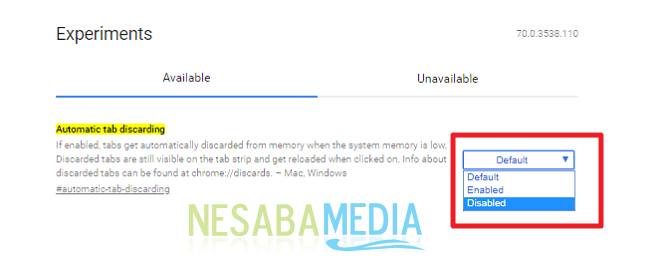
5. לאחר מכן, אנא לחץ "הפעל מחדש", יופיע בדרך כלל בתחתית. כמו בתמונה למטה.

6. בוצע. לאחר מכן, סגור את הדפדפן של Google Chrome ואז פתח אותו שוב.
ב. Mozilla Firefox
1. אנא פתח תחילה את דפדפן Mozilla Firefox במחשב הנייד / מחשב האישי שלך.
2. לאחר מכן, אנא הקלד "אודות: config" בעמודת החיפוש באתר. כמו בתמונה למטה.

3. לאחר מכן, יופיע עמוד עם תצוגת אזהרה. אנא פשוט לחץ "אני אהיה זהיר, אני מבטיח! ". כמו בתמונה למטה.

4. לאחר מכן, דף חדש יופיע, אנא הקלד "נגישות. חסימת הרשאה מחדש" בשדה החיפוש. כמו בתמונה למטה.

5. לאחר מכן, לחץ באמצעות לחצן העכבר הימני על החלק accessibility.blockautorefresh ובחר "החלף" לשנות את ערכו מ "שקר" להיות "נכון", ובכך השבת רענון אוטומטי ב- Mozilla Firefox. כמו בתמונה למטה.

6. אז, ערך הסטטוס השתנה מ שקר ל נכון. מה שאומר ש- Autorefresh ב- Mozilla Firefox הושבת.

7. בוצע.
אז איך? השיטה די קלה ופשוטה מאוד נכון? כעת אנו יכולים לגרום לדפדפן שלנו לא לרענן / לטעון מחדש אוטומטית. אם התחברנו באמצעות דפדפן, איננו צריכים עוד להיכנס שוב ושוב - הדפדפן לא מרענן את עצמו.
ככה להפסיק את הרענון /טען מחדש אוטומטית בדפדפן שאתה יכול לנסות בקלות. אם מאמר זה יכול לעזור לך, אנא שתף עם חבריך כך שהם גם יידעו להפסיק לרענן / לטעון מחדש מחדש אוטומטית בדפדפן. אני מקווה שמאמר זה יכול להועיל לכולנו. אם יש שגיאות כתיבה, אנא סלח. תודה








